Registro de atividades do Resultados e do Storyboards
O log de atividades registra todas as alterações feitas pelos usuários. Sempre que um item é criado, atualizado ou excluído, uma entrada é registrada para rastrear as alterações e preservar um histórico completo dos dados. A atividade do Resultados e do Storyboards é registrada no aplicativo Resultados.
Como funciona?
O que é registrado?
- Quando um usuário cria, atualiza ou exclui um item, as seguintes informações são registradas no log de atividades:
- tipo de item
- usuário que realizou a ação
- data e hora da ação
- alterações de permissões causadas pela ação
- detalhes da ação, incluindo uma exibição de diferença com código de cores
Observação
A maioria das entradas de log de atividades exibe a diferença exata entre o item antes e depois da ação para que você possa ver exatamente o que mudou. No entanto, as alterações em interpretações e configurações do storyboard não incluem informações de diferenças dessa vez.
-
Quando um usuário obtém ou perde privilégios de Administrador do Resultados, ou quando o acesso a uma coleção muda (se ele tem designação a uma função para uma coleção ou é removido de uma coleção), esta ação também é registrada no log de atividades
Segurança e acesso
Os usuários podem acessar e exibir apenas informações de log de atividades para itens que têm permissão de exibir. O log de atividades não exibe o histórico de alterações para itens que os usuários não podem acessar devido a permissões insuficientes.
Exemplo
Renomeando um storyboard
Você criou um storyboard e o nomeou Revisão de Conteúdo Global STB. Depois de discutir o storyboard com seu gerente, você decide renomeá-lo como Revisão de Conteúdo Global e pede ao colega José Silva para fazer a alteração.
Quando você revisa o log de atividades, vê a seguinte entrada:
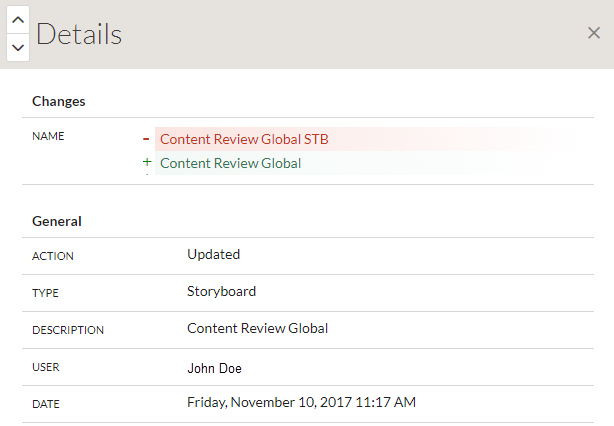
Exibir o log de atividades
Abrir o log de atividades
- Abra o aplicativo Resultados.
- Na parte inferior do painel lateral de navegação, clique em Atividade
 .
.A página Atividade abre.
- Opcional. Use qualquer uma das opções de filtro no topo da página para limitar as ações demonstradas na tabela do resumo:
Observação
Você pode combinar qualquer seleção de filtros juntos para refinar a lista de ações exibidas na tabela. Para limpar todos os filtros aplicados, clique em Redefinir.
Filtro Descrição Exemplo Intervalo de datas Especifica o intervalo de datas para mostrar atividades. Ações que ocorreram entre a data inicial e a data de término são mostradas.
Use as setas para rolar entre os períodos. Você pode especificar semanalmente, mensalmente ou intervalos de datas personalizados.
Últimos 30 dias Ação Inclui atividade para as ações selecionadas:
- criado(a)
- atualizada
- excluído(a)s
Atualizado E Excluído Usuários Inclui ações concluídas apenas pelos usuários selecionados. Você pode selecionar um ou mais usuários para exibir de uma vez.
José Silva Tipo do Item Inclui atividade para os tipos de itens selecionados. Você pode selecionar um ou mais tipos de itens para exibir. Coleta E Análise E Tabela
Exibir detalhes para um ação específica
Para exibir informações detalhadas para uma ação, no log de atividades, selecione uma entrada.
A exibição detalhada para a ação abre no painel lateral e mostra informações contextuais completas. Quando aplicável, uma diferença codificada por cores mostra os dados que mudaram como resultado da ação.